| プログラム名 | 建設CAD | Ver. | Ver.18 | ID | M002921 | 更新日 | 2018/04/10 |
Q:《建設CAD》のツールバーに出るアイコンが一部消えてしまいました。どうしたらよいですか。
A:[ツール]-[表示]-[ツールバー]で、チェックをONにしてください。
操作方法
■ツールバーの項目が一部消えてしまった場合

- [ツール]-[表示]-[ツールバー]をクリックします。
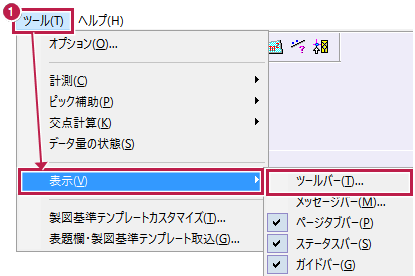
- チェックがOFFになっているものが無いかを確認し、外れているものがあればONにして[OK]をクリックします。
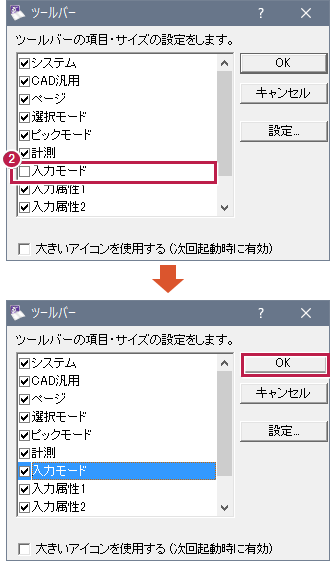
- アイコンが表示されたことを確認します。
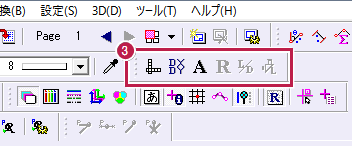
縮尺欄(入力属性2)が消えた場合の操作方法はこちらを参照してください。
■ツールバーの項目をカスタマイズしたい場合
- 項目を選択して[設定]をクリックします。
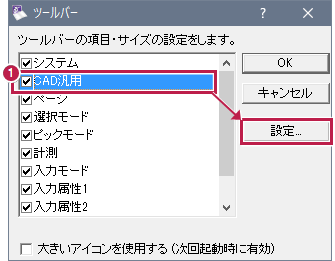
- [利用できるツールバーボタン]にある項目を、[現在のツールバーボタン]へ[追加]で挿入して[閉じる]をクリックします。
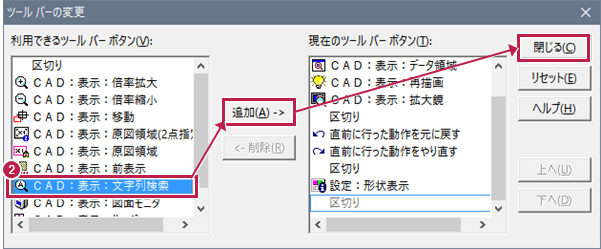
ツールバーに線端属性の設定欄(入力属性1)を追加する場合の操作方法はこちらを参照してください。
メモ
- [印刷プレビュー][上書き保存]などは[システム]、[元に戻す][やり直す]などは[CAD汎用]、[ドラフタ]などは[入力モード]になります。